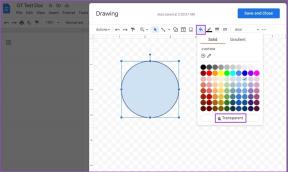21 Spotify Müzik İpuçları ve Göz Atmanız Gereken Püf Noktaları
Çeşitli / / February 14, 2022
30 milyonu aşkın şarkı koleksiyonu ve kusursuz hizmetiyle Spotify en popüler müzik akışı motorları son zamanlarda. Ancak, altında gizli bir zekaya sahip olduğu için sadece basit bir şarkı akışı makinesi değildir. rafine görünüm.
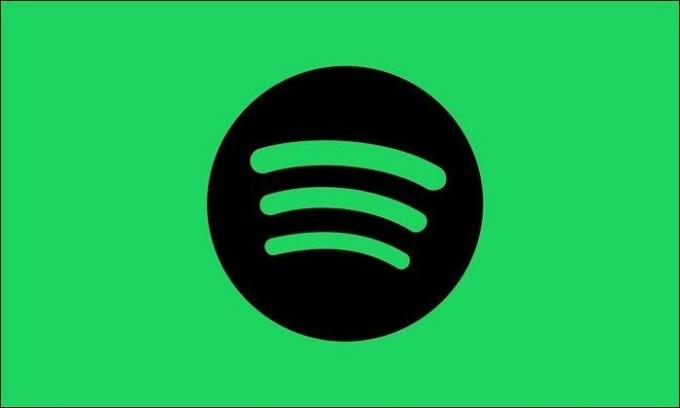
Akıllılığı göz önünde bulundurarak, bu harika müzik hizmetinden en iyi şekilde yararlanmanız için uzman kullanıcılar için en iyi Spotify ipuçlarından ve püf noktalarından bazılarını derledik.
Bunlardan birkaçının zaten farkında olabilirsiniz, ancak neden geri kalanını kaçırıyorsunuz, değil mi?
O halde, daha fazla gecikmeden, hızlıca bunlara göz atalım.
Ayrıca Bkz.: Spotify İngiltere ve ABD Dışında Nasıl Kullanılır?
1. Pazartesi Sabahı Blues'u yendi
A sorunsuz çalma listesi müzik zevkinize uygun geliyor kulağa gerçek olamayacak kadar iyi, değil mi? Spotify ile bu dilek, Haftalık Keşfet çalma listesi aracılığıyla her Pazartesi gerçekleşir.
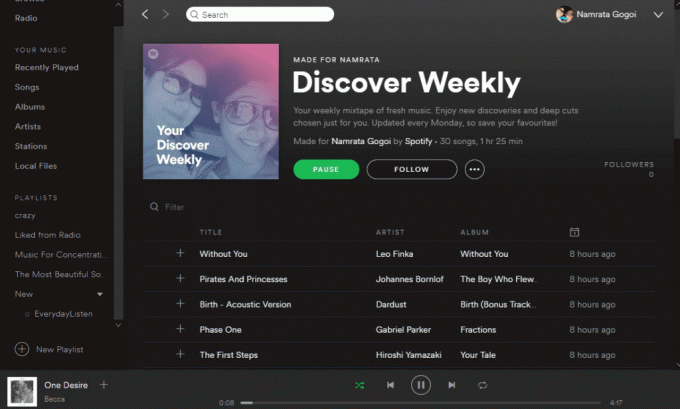
Her Pazartesi, küratörlüğünde 30 parçadan oluşan bir liste, korkulanları yenmek için tam zamanında kullanıcılara kendini sunuyor. Pazartesi Sendromu
. Enstrümantal parçalara olan inanılmaz aşkım, her seferinde haftalık çalma listesinde gerçekten ortaya çıkıyor.2. Özel Oturum Girin
Spotify'ın yeni bir haber değil hikayeleri yayınlar Dinlediğiniz şarkılar hakkında arkadaşlarınıza Ve bu harika bir yol yeni parçalar ve şarkıcılar keşfetmekancak, yalnızca birkaçını dinlemek istediğinizde belirli bir zaman gelir. utandırıcı dünyanın bilmediği şarkılar.
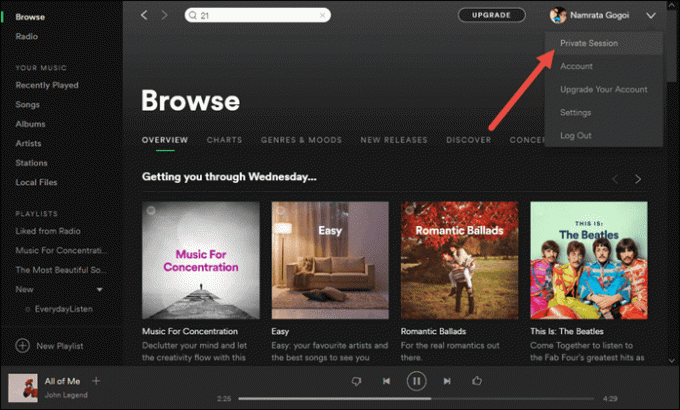
Tek yapmanız gereken hesap açılır menüsüne tıklayıp seçmek özel oturum. Artık arkadaşlarınız size o yargılayıcı bakışı atmadan 90'ların tüm pop mikslerini yüzlerce kez dinleyebilirsiniz.
3. Arama Sonuçlarını Değiştir
Spotify'ın devasa müzik kitaplığına göz atmanın delilik olacağını kabul edelim. Yani bunun için arama işlevine sahibiz. Herhangi bir şarkı arayın ve şansınız orada olacaktır.
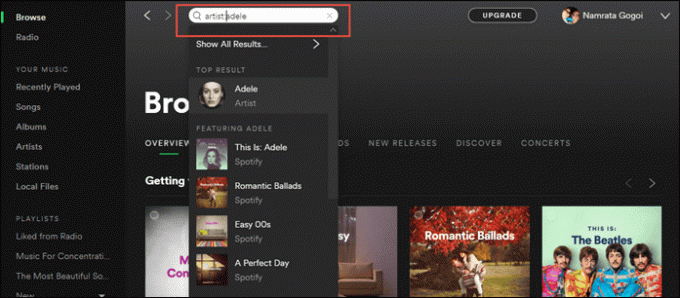
Ancak daha sonra, belirli bir döneme veya bir sanatçıya ait bir grup şarkıyı aramak isterseniz, uygun değiştiriciler ve ateş et. Şu anda Spotify aşağıdaki değiştiricileri desteklemektedir,
- sanatçı: Radiohead — Radiohead'in tüm parçalarını listeler
- track:”My Sound” — My Sound adlı parçaları listeler
- albüm: Loveless — Loveless albümünü listeler, alıntılar da içerir
- year:[year] — albümleri yıla göre listeler
- Değiştirici ekleme: VE, VEYA, ve OLUMSUZLUK.
4. Spotify Koleksiyonunuza Yerel Şarkılar Ekleyin
Henüz Spotify'da olmayan bölgesel bir favoriniz mi var? Basit. Şarkıyı kişisel koleksiyonunuzdan çekin. tek yapman gereken şuraya gitmek Düzenle > Tercihler ve seçin Kaynak Ekle altında Yerel dosyalar.
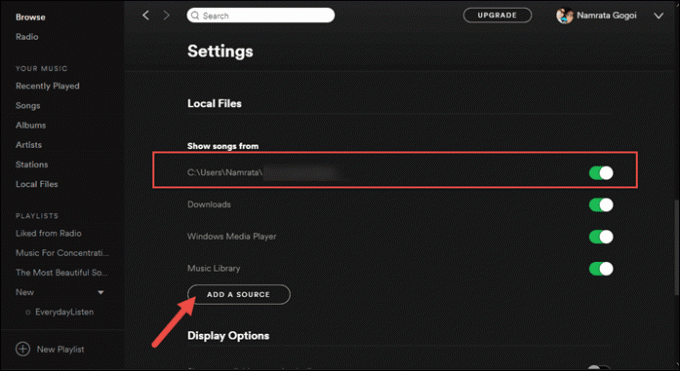
Klasörleri tek tek şarkılar değil, yalnızca yerel dosyalar olarak ekleyebilirsiniz. Yüklenen bu şarkılar, sol paneldeki Yerel Dosyalar altında görülecektir.
BulmakSpotify'dan Apple Music'e çalma listeleri nasıl aktarılır
5. Gizli Bir Oynatma Listesi Yapın
Spotify 'dinle ve paylaş' ilkesi altında çalıştığından, her şey özel değildir - özellikle çalma listeleri. Spotify Çalma Listeleri varsayılan olarak herkese açıktır. Ama neyse ki, onları yalnızca size ait hale getirmenin bir yolu var.
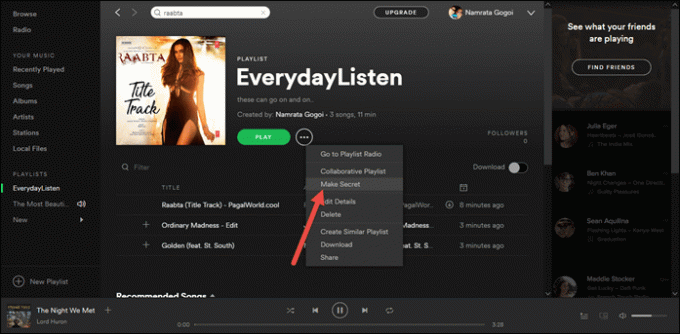
Bir Oynatma Listesi açın ve üç noktalı menüyü tıklayın ve "Gizli yap"ı seçin. Ta-da, çalma listesi sadece görmek ve dinlemek için size ait.
Kontrol et Ücretsiz ve sınırsız müzik için en iyi 7 site
6. Hesabınızı Facebook ile bağlayın
A Facebook bağlantılı hesap sadece harika çalma listeleri ve müzik keşfetmenize yardımcı olmakla kalmaz, aynı zamanda durum veya mesaj olarak müziği çok daha kolay bir şekilde paylaşmanıza yardımcı olur. Bu yüzden hesabınızı Facebook'a bağladığınızdan emin olun.
7. Arkadaşlar Takip Edin
Evet, evet, çalma listeleriniz harika. Ama nadiren dinlemek istediğinizde farklı birşey, arkadaşlarına dön. Spotify'da takip eden arkadaşlarınız, dinledikleri şarkılar hakkında kabaca bir fikir edinmenize yardımcı olur.
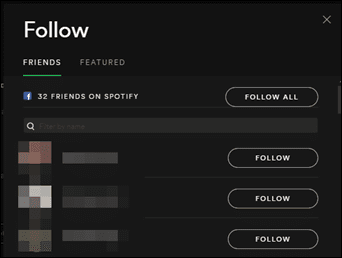
Ve asla bilemezsiniz, koleksiyonunuza eklemek için başka bir harika parça keşfedebilirsiniz.
8. last.fm ile skroplamak
Scrobble, esasen müzikal yolculuğunuzu takip etmenin bir yoludur. Yani yeni dinlediyseniz Zayn Malik'in şarkısı Geçen hafta 40 kez, last.fm bunu size kesin olarak söyleyebilecektir.
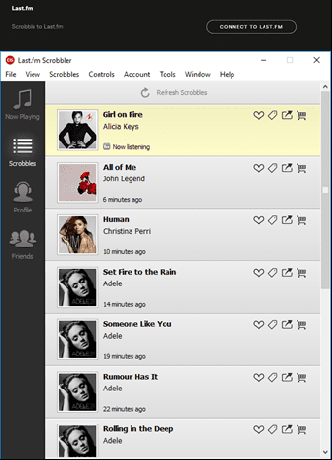
Zorunda olacaksın hem Spotify'ı hem de Last.fm'i bağla ayarlar aracılığıyla ve yapıldığında, müzikal yolculuk güvenli bir şekilde sürdürülecektir.
9. Radyo Başlat
Hangi çalma listesini dinleyeceğiniz konusunda kafanız mı karıştı? 'Radyo Oluştur' özelliği size bu konuda yardımcı olacaktır. Herhangi bir şarkıyı seçin, üç noktalı menüye tıklayın ve git radyo şarkısı.
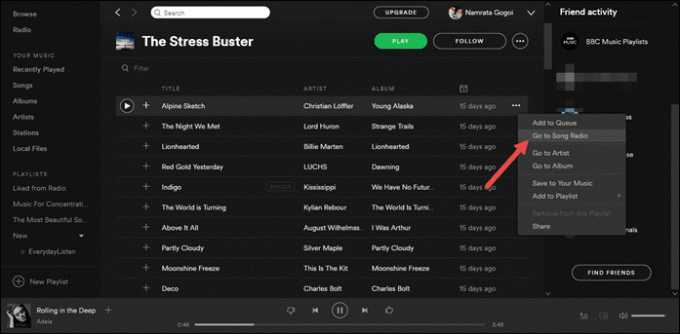
Bu, aynı sanatçıya, türe ve ruh haline ait şarkılardan oluşan bir çalma listesini otomatik olarak oluşturacaktır. Kesinlikle manuel müdahale yok.
10. Bilgisayarınızın Akışını Kontrol Edin
Partiyi canlandırmanız gerekiyor ancak telefon hoparlörleri yeterince yüksek değil mi? Endişelenmeyin, Spotify'ın akış özelliği sizi kapsıyor.
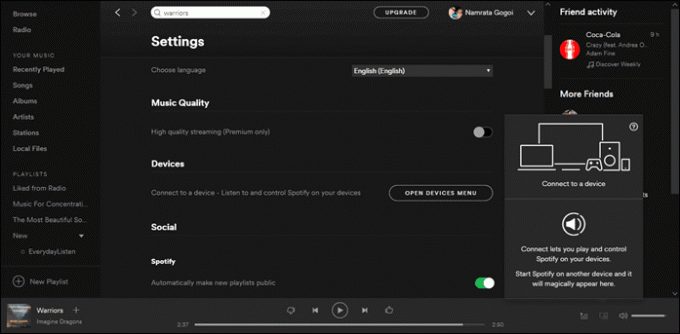
Bir şarkı çalın ve Bağlan Simgesine (Şu An Çalınan bölmesinde) dokunun ve aygıt listesinden bilgisayarınızı seçin.
Bu özellik yalnızca Spotify'ın Premium sürümünde mevcuttur ve ayrıca hem PC'nizde hem de telefonunuzda aynı Spotify sürümüne sahip olmanızı gerektirir.
11. Çevrimdışı Şarkıların Konumunu Seçin
Spotify çevrimdışı şarkılar bilgisayarın uygulama verileri içinde saklanır. Elbette, orası insanların neredeyse şarkı depolamadığı bir yer. İyi haber şu ki, bu konum bir anda değiştirilebilir.
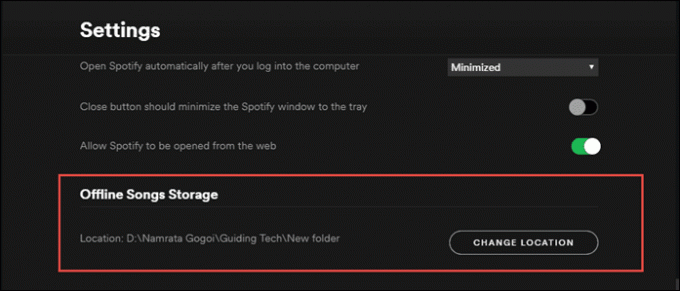
Ayarlar > Gelişmiş ayarlar'a gidin ve çevrimdışı şarkı depolama anahtarını değiştirin. Değişikliklerin etkili olması için uygulamanın yeniden başlatılması gerekiyor.
Bulmak iPhone'da Shazam'dan Rdio veya Spotify çalma listesi nasıl oluşturulur
12. Taze Müzik Bul
Çoğu zaman, Spotify Çalma Listeleri, uygulamanın çalışanları ve ayrıca bireysel kullanıcılar. Spotify'ın yeni yetenekleri keşfetmeye yönelik benzersiz algoritması sayesinde, sonunda yeni sanatçılar ve şarkılar keşfetme şansınız olacak. Bu yüzden haftalık çalma listesine girdiğinizden emin olun.
Milyonlarca Spotify parçasının henüz dinlenmediğini biliyor muydunuz? bu web sitesi onları keşfetmenize yardımcı olur.
13. Kullanışlı Bir Web Arayüzü
Masaüstü uygulamasıyla birlikte Spotify'ın harika bir özelliği var. web arayüzü bu, masaüstü uygulamasının yalnızca bir ayna görüntüsüdür. Arada bir, kendi şarkılarınızı dinlemek için can attığınızda ama henüz yapamadığınızda PC'nize erişin , kimlik bilgilerinizi kullanarak web sürümünde oturum açmanız yeterlidir.
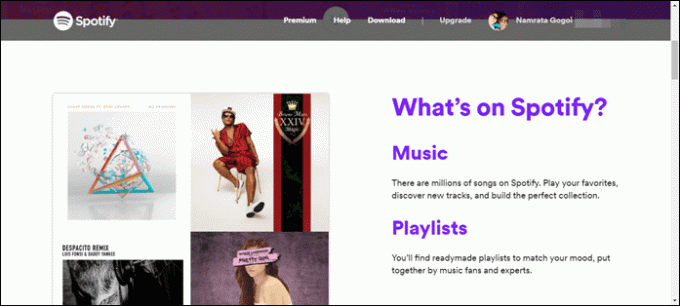
Ancak, gelişmiş ayarlarda hesabınız için web oynatıcı izninin etkinleştirildiğinden emin olun.
14. Bir Oynatma Listesinde İşbirliği Yapın
Hepimizin biraz farklı müzik zevki olan bir arkadaşı var. Ve bir plan yaptığınızda uzun Onlarla bir yolculuğa çıkarsanız, sonunda 'benzersiz şarkıların' hücumunu hayal edersiniz. Ama onları tamamen dışlayamazsınız. İkiniz için bir çalma listesi oluşturduğunuz ortak bir zemine ne dersiniz?

Neyse ki Spotify, iki veya daha fazla kullanıcının yapabileceği bu seçeneğe sahiptir. işbirliği yapmak bir çalma listesinde. Bir çalma listesi oluşturduktan sonra, üzerine sağ tıklayın ve seçin Ortak Oynatma Listeleri. Bittiğinde, bağlantıyı arkadaşlarınıza gönderin ve keyifli bir yolculuğun tadını çıkarın.
15. Oynatma Listesi için Bir Klasör Oluşturun
Onlar söylüyor organize şeyler üretkenliğin artmasına yardımcı olur. Öyleyse neden aynı mantrayı Spotify'a da yaymıyorsunuz? Nasıl? Tabii ki, çalma listelerini klasörler halinde organize etmek!
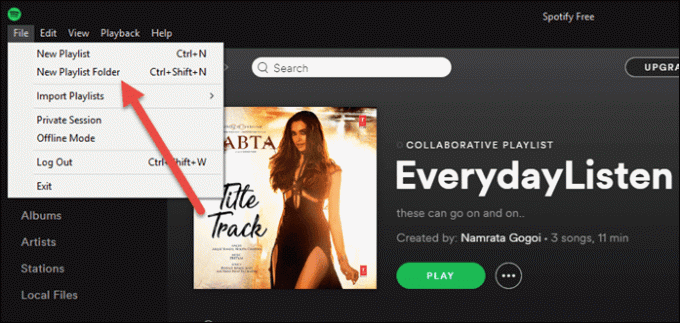
Tek yapmanız gereken, türünü belirterek düzgün klasörler oluşturmak ve çalma listesini klasörlere sürüklemek ve işiniz bitti.
16. Şarkı Bağlantılarını Her Yere Sürükleyip Bırakın
Arkadaşınla paylaşmak için harika bir şarkı mı buldun? Şarkıya uzun basın ve açık pencerelerden herhangi birine sürükleyin, bağlantı Spotify tarafından otomatik olarak oluşturulacaktır. Bana sorarsanız oldukça sorunsuz.
17. Crossfade Ayarlarını İnceleyin
seven biriysen en küçük boşluklar şarkılar arasında daha düşük bir crossfade değeri hayalinizi gerçekleştirmenize yardımcı olacaktır. Bu özellik, geçerli şarkının sonunu bir sonraki şarkıyla güzel bir şekilde harmanlar.
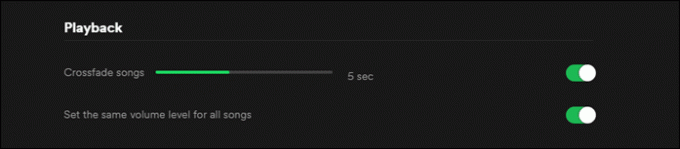
Gelişmiş ayarlara gidin ve geçişi minimuma sürükleyin. Ya da duygulu sözleri özümsemek için biraz boşluk istiyorsanız, o zaman crossfade değerini artırın ve her şey hazır.
18. Oyun Şarkılarını Keşfedin
olarak hevesli oyuncuFifa gibi oyunlarda yer alan şarkıların önemini biliyorum ya da World of Warcraft. Ve müziğin tamamını tek bir platform altında bulmak çok nadirdir. Spotify bunu bir Oyun modu ekleyerek çözüyor.
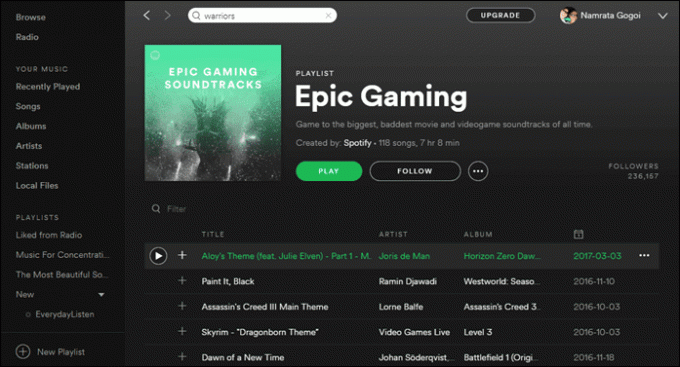
Türler ve Ruh Hali altında bulunan bu mod, Farcry, Fifa veya World of Warcraft gibi popüler oyunların çoğunun müziklerini ve hatta retro oyunların müziklerini içerir.
Benzer şekilde, mükemmeli keşfedin spor salonu için parçalar içinde koşma kategori.
19. 'Diğer' Sürümü Bulun
Spotify müziği sansürlemez, bunun yerine şarkıları Spotify'a hangi biçimde verildiyse o şekilde kullanılabilir hale getirir. Çoğu zaman, birkaç şarkının iki versiyonu vardır - temiz ve açık. İyi haber şu ki, her iki versiyonu da dinleyebilirsiniz, yani rahatsanız.
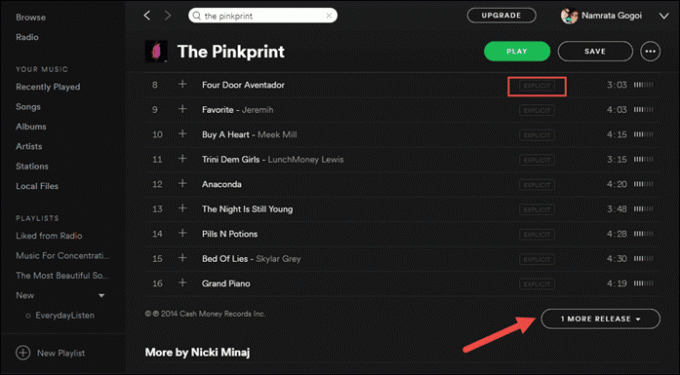
Albümün en altına gidin ve "1 sürüm daha" üzerine dokunun. Ancak, tüm şarkılarda 'diğer' sürüm bulunmadığını lütfen unutmayın.
20. Oynatma Listesini Kurtar
Çalma Listesi için Sil, bir onay kutusuyla birlikte gelmez ve bu nedenle, bir çalma listesi oldukça yanlışlıkla. Ancak içiniz rahat olsun, rastgele silinen bir çalma listesini kurtarmak oldukça basittir.
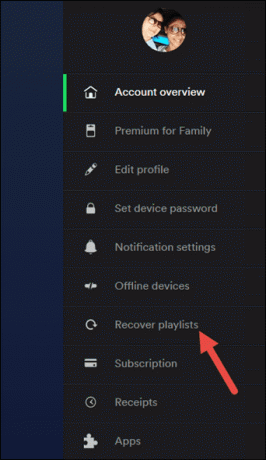
Hesaba Genel Bakış'a gidin ve Oynatma Listesini Geri Yükle'ye tıklayın. Bak, paniklemek için bir neden yok.
21. Bir Jiffy'de Geçmişe Erişim
Daha dün bir tane dinliyordum Peter Sandberg'den yatıştırıcı parça. Bugün tekrarlamak istesem de ne şarkıyı ne de sanatçıyı hatırlayamadım.
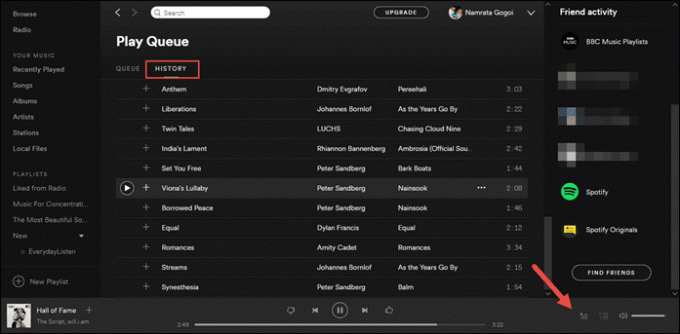
Spotify'ın geçmiş sekmesi kurtarıcı oldu. Ve en iyi yanı, erişiminin oldukça kolay olmasıdır - sıra simgesine ve Geçmiş'e tıklamanız yeterlidir.
Ayrıca Bkz.: Google Home ve Echo'da sesli arama geçmişini silmek için 3 kolay adım
Bu bir Sargı!
Epey bir listeydi. Doğru araç ve ayarlarla, gerçekten Spotify'ın kralı olabilirsiniz. Harika şarkılar dinlerken ve harika parçalar keşfederken, gerçek bir Spotify uzmanı olmak için kullandığınız numarayı bize bildirin.